O Threads está oficialmente no ar! Lançado nesta quinta-feira (6) como concorrente direto do Twitter, o mais recente aplicativo do Instagram já possui mais de 25 milhões de usuários inscritos até o momento em que este texto é escrito.
Se você ainda não é um deles, mas quer saber como se inscrever, preparamos um guia passo a passo para ajudar você nessa jornada — embora, ressaltamos, o processo seja bastante simples e intuitivo de ser feito. Vamos lá?
1. Para começar, você precisa baixar o Threads em uma das lojas de aplicativos para Android (Google Store) ou iOS (App Store).

Imagem: blog GGames!/reprodução
2. Depois de instalado no seu dispositivo, abra o aplicativo e selecione sua conta do Instagram para vinculá-la ao seu perfil no Threads. Essa integração é obrigatória e não é possível realizar o cadastro de outra forma. Se você possui mais de um perfil, pode alternar entre as contas e escolher outro usuário no botão “Trocar de conta” no rodapé da tela — você também pode repetir o mesmo processo para cadastrar ambos os perfis.

Imagem: blog GGames!/reprodução
3. Após selecionar sua conta do Instagram, o Threads abrirá a tela de configuração do novo perfil, onde você deve preencher informações como uma biografia e uma URL de um site ou link específico, caso queira identificar uma página sua no perfil, além de escolher uma foto. Essas informações podem ser adicionadas manualmente uma por uma, ou você pode importar automaticamente os dados do seu perfil no Instagram para agilizar o processo.
Se você deseja importar os dados, clique no botão “Importar do Instagram”. Depois disso, basta clicar em concluir para prosseguir o processo.

Imagem: blog GGames!/reprodução
4. Depois de configurar o perfil, você precisa escolher se deseja que ele seja público ou privado e;

Imagem: blog GGames!/reprodução
(2) Se deseja seguir as mesmas pessoas que você já segue no seu perfil do Instagram – caso positivo, clique no botão “seguir todos” para enviar a solicitação automaticamente. Depois de decidir sobre os seguidores, clique em “Avançar”.

Imagem: blog GGames!/reprodução
5. Por fim, o aplicativo fornecerá informações básicas sobre o funcionamento da plataforma e as diretrizes de uso e privacidade. Você pode ler esses tópicos e, uma vez entendido e concordando com os termos, basta clicar no botão “Entrar no Threads” para ficar online na nova rede social e ter acesso ao feed com todas as mensagens dos usuários do aplicativo.

Imagem: blog GGames!/reprodução
O aplicativo também pode perguntar se você deseja habilitar as notificações, caso elas estejam desabilitadas por padrão.
Outras configurações: como sair do Threads?
“E se eu mudar de ideia e não quiser mais ter uma conta na rede social?”, você pergunta. Bem, a opção disponível no momento é “desativar o perfil”. Para fazer isso, siga as seguintes etapas:
- Com sua conta logada, acesse a página inicial do seu perfil (aquela com sua foto) e vá para o menu de configurações (no iOS, ele está localizado no canto superior direito da tela).
- No menu, selecione a opção “Conta” e, em seguida, vá para a opção “Desativar conta”.
- Clique em “Desativar perfil do Threads”. Uma caixa de confirmação aparecerá e você deve clicar em “Desativar” para confirmar.
Vale ressaltar que essa ação não afetará o perfil no Instagram, mas o contrário não é verdadeiro (ou seja, se você desativar sua conta no Instagram, o perfil no Threads também será desativado).
Nosso blog GGames é o verdadeiro entusiasta de todas as dicas secretas, estratégias implacáveis e truques ocultos que farão você dominar o universo gamer!






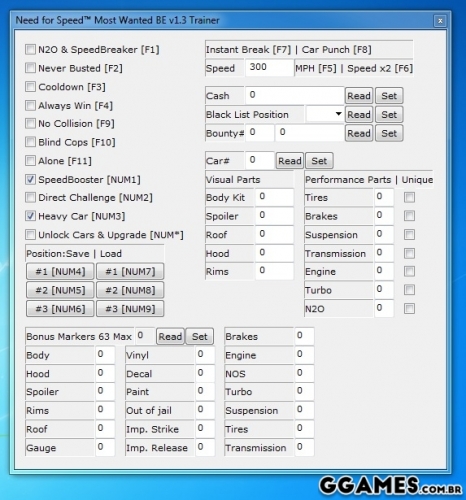
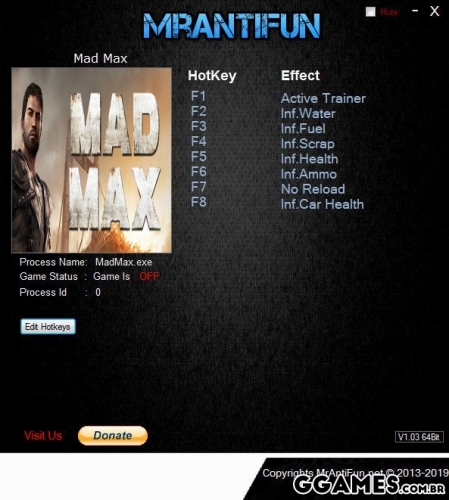

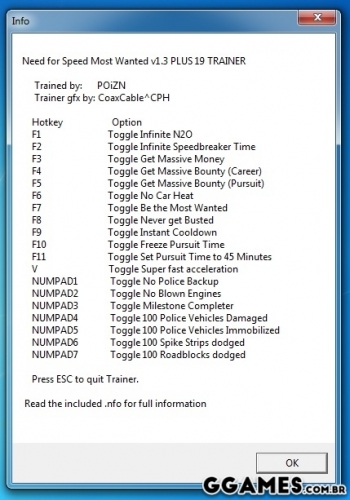
.thumb.jpg.5de7d4af9c1752bcdeddd3a087d2a2b2.jpg)
.thumb.jpg.4cd11d8a6da06542a54b6b4bf2b5cb7d.jpg)




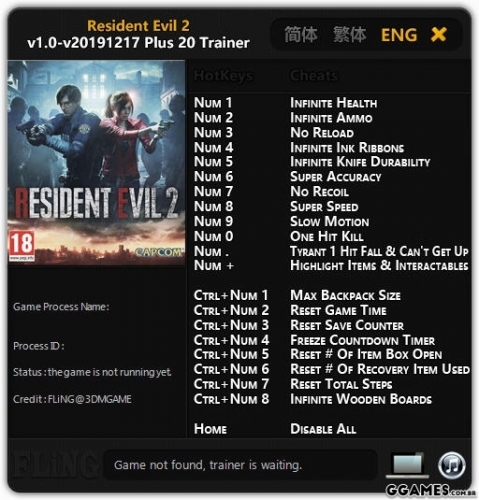


Comentários Recomendados
Não há comentários para mostrar.